佳能打印机清洗程序和维护方法
佳能MG2580S清零
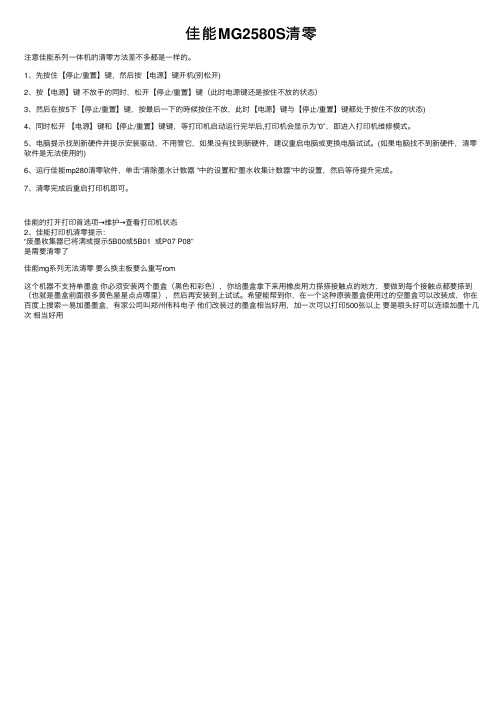
佳能MG2580S清零
注意佳能系列⼀体机的清零⽅法差不多都是⼀样的。
1、先按住【停⽌/重置】键,然后按【电源】键开机(别松开)
2、按【电源】键不放⼿的同时,松开【停⽌/重置】键(此时电源键还是按住不放的状态)
3、然后在按5下【停⽌/重置】键,按最后⼀下的時候按住不放,此时【电源】键与【停⽌/重置】键都处于按住不放的状态)
4、同时松开【电源】键和【停⽌/重置】键键,等打印机启动运⾏完毕后,打印机会显⽰为”0″,即进⼊打印机维修模式。
5、电脑提⽰找到新硬件并提⽰安装驱动,不⽤管它,如果没有找到新硬件,建议重启电脑或更换电脑试试。
(如果电脑找不到新硬件,清零软件是⽆法使⽤的)
6、运⾏佳能mp280清零软件,单击“清除墨⽔计数器 ”中的设置和“墨⽔收集计数器”中的设置,然后等待提升完成。
7、清零完成后重启打印机即可。
佳能的打开打印⾸选项→维护→查看打印机状态
2、佳能打印机清零提⽰:
“废墨收集器已将满或提⽰5B00或5B01 或P07 P08”
是需要清零了
佳能mg系列⽆法清零要么换主板要么重写rom
这个机器不⽀持单墨盒你必须安装两个墨盒(⿊⾊和彩⾊),你给墨盒拿下来⽤橡⽪⽤⼒搽搽接触点的地⽅,要做到每个接触点都要搽到(也就是墨盒前⾯很多黄⾊星星点点哪⾥),然后再安装到上试试。
希望能帮到你,在⼀个这种原装墨盒使⽤过的空墨盒可以改装成,你在百度上搜索⼀易加墨墨盒,有家公司叫郑州伟科电⼦他们改装过的墨盒相当好⽤,加⼀次可以打印500张以上要是喷头好可以连续加墨⼗⼏次相当好⽤。
打印机废墨仓满清理全攻略

打印机废墨仓满清理全攻略2009-12-05 11:33打印机废墨超容清理全攻略一、喷墨打印机废墨产生的原因二、喷嘴清洗必不可少(墨盒、喷头分体式机型)三、废墨计数清零和清理废墨仓基础知识四、检查和清洗废墨仓的重要性五、打印机废墨计数清零基本方法介绍1.处理须知2.查询处理方法3. 爱普生《调试程序》软件使用方法4.通过按键实现佳能喷打废墨计数器清零5.通过按键实现部分爱普生喷打机型废墨计数器清零六、检查和清理废墨仓的具体办法1.废墨仓的检查 2.废墨仓的清洗七、日常使用注意事项过了一年质保期后,很多喷墨打印机的废墨超容定期维护就得用户自己掏钱了,这笔非故障类的常规维护费,让很多用户都觉得付得很冤枉。
下面我们就给大家讲讲当打印机过了1年的质保期后,如何自己动手对打印机进行废墨清理的操作,从而避免无谓的花费。
一、喷墨打印机废墨产生的原因大家都知道,喷墨打印机喷头与墨盒从连接方式上来分主要有两种类型,一类是墨盒与喷头在制造中合二为一,称为一体式(图1);一类是墨盒与喷头各自独立,称为分体式(图2)。
采用一体式喷墨墨盒的主要是惠普、利盟和联想品牌的打印机,惠普也有一些商务和大幅面喷墨打印机的墨盒采用了分体式设计。
采用分体式喷墨墨盒的主要是爱普生和佳能品牌的打印机。
图1图2打印过程中产生大量废墨的情形,主要集中在采用分体式设计的喷墨打印机上,究其主要原因还是在于采用分体式的结构:由于只须更换墨盒,喷头与墨盒的接合部位就容易进入空气,从喷头进入的空气很容易将比头发丝还要细的孔道“撑住”,从而使墨水不能畅通,造成打印中的断线现象,断线后的打印会使文字缺笔画、图片有横纹和严重的白线条现象。
同时,为了高速打印的需要,现在的墨水都是快干型,停用打印机时间长、气候干燥等多种原因,都会使喷嘴上的余墨凝结造成打印中的断线现象。
当然,由于爱普生喷墨打印机采用的喷墨方式不同,喷头又固定在打印机内部,普通用户较难取出,这个问题表现得就尤其明显。
佳能打印机使用手册
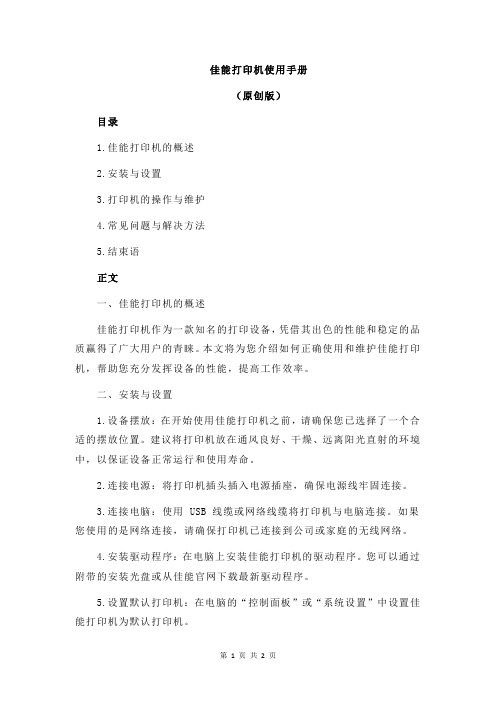
佳能打印机使用手册(原创版)目录1.佳能打印机的概述2.安装与设置3.打印机的操作与维护4.常见问题与解决方法5.结束语正文一、佳能打印机的概述佳能打印机作为一款知名的打印设备,凭借其出色的性能和稳定的品质赢得了广大用户的青睐。
本文将为您介绍如何正确使用和维护佳能打印机,帮助您充分发挥设备的性能,提高工作效率。
二、安装与设置1.设备摆放:在开始使用佳能打印机之前,请确保您已选择了一个合适的摆放位置。
建议将打印机放在通风良好、干燥、远离阳光直射的环境中,以保证设备正常运行和使用寿命。
2.连接电源:将打印机插头插入电源插座,确保电源线牢固连接。
3.连接电脑:使用 USB 线缆或网络线缆将打印机与电脑连接。
如果您使用的是网络连接,请确保打印机已连接到公司或家庭的无线网络。
4.安装驱动程序:在电脑上安装佳能打印机的驱动程序。
您可以通过附带的安装光盘或从佳能官网下载最新驱动程序。
5.设置默认打印机:在电脑的“控制面板”或“系统设置”中设置佳能打印机为默认打印机。
三、打印机的操作与维护1.插入纸张:打开打印机上盖,将纸张放入纸盘,确保纸张正确放置,然后关闭上盖。
2.调整纸张大小:根据需要,在打印机控制面板上选择合适的纸张尺寸。
3.开始打印:在电脑上打开需要打印的文件,点击“打印”按钮,选择佳能打印机作为打印设备,然后点击“确定”。
4.维护:定期清理打印机内部,确保设备内部干净,避免卡纸等现象。
同时,使用优质的墨盒和纸张,以保证打印效果和设备寿命。
四、常见问题与解决方法1.打印机无法正常连接:请检查电源线、USB 线缆或网络线缆是否连接牢固,驱动程序是否安装正确。
2.打印效果不佳:请检查墨盒是否需要更换,纸张是否放置正确,打印机是否需要清洁。
3.卡纸:请按照打印机上的提示操作,轻轻取出卡纸,避免强行拔出导致设备损坏。
五、结束语正确使用和维护佳能打印机,不仅可以提高工作效率,还可以延长设备寿命。
希望本文能对您有所帮助。
canon打印机清零大全
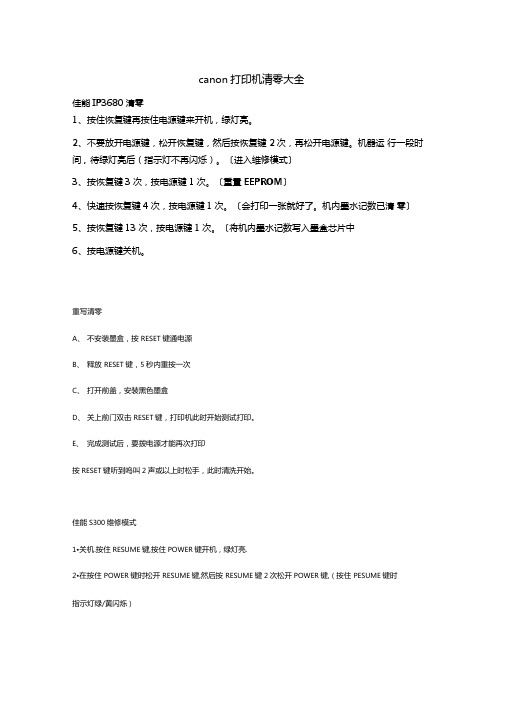
canon打印机清零大全佳能IP3680清零1、按住恢复键再按住电源键来开机,绿灯亮。
2、不要放开电源键,松开恢复键,然后按恢复键2次,再松开电源键。
机器运行一段时间,待绿灯亮后(指示灯不再闪烁)。
〔进入维修模式〕3、按恢复键3次,按电源键1次。
〔重置EEPROM〕4、快速按恢复键4次,按电源键1次。
〔会打印一张就好了。
机内墨水记数已清零〕5、按恢复键13次,按电源键1次。
〔将机内墨水记数写入墨盒芯片中6、按电源键关机。
重写清零A、不安装墨盒,按RESET键通电源B、释放RESET键,5秒内重按一次C、打开前盖,安装黑色墨盒D、关上前门双击RESET键,打印机此时开始测试打印。
E、完成测试后,要拨电源才能再次打印按RESET键听到呜叫2声或以上时松手,此时清洗开始。
佳能S300维修模式1•关机.按住RESUME键,按住POWER键开机,绿灯亮.2•在按住POWER键时松开RESUME键,然后按RESUME键2次松开POWER键,(按住PESUME键时指示灯绿/黄闪烁)3.初始化操作时,绿灯闪烁,绿灯亮后,根据下表RESUME 键.4.按POWER 键,执行.按键次数: 指示灯: 维修模式功能:黄灯亮出厂检测打印1次2次绿灯亮EEPROM 信息打印5次黄灯亮目标设置6次绿灯亮PTH 值打印目标设置:选择模式设置,按POWER 键,根据下表按PESUME 键,然后按POWER 键:按键次数: 目标:1 次海外(S300)2 次日本(BJS300)佳能s300 维修模式1.关机. 按住resume 键,按住power 键开机,绿灯亮.2.在按住power 键时,松开resume 键,然后按resume 键2 次,松开power 键,(按住pesume 键时指示灯绿/黄闪烁)3.初始化操作时,绿灯闪烁,绿灯亮后,根据下表resume 键.4.按power 键,执行.按键次数: 指示灯: 维修模式功能:1 次黄灯亮出厂检测打印2 次绿灯亮eeprom 信息打印5 次黄灯亮目标设置6 次绿灯亮pth 值打印目标设置:选择模式设置,按power 键,根据下表按pesume 键,然后按power 键: 按键次数: 目标:1 次海外(s300)2 次日本(bjs300)s400 (缺)canon s-600 的部分维修用资料,同时可用于bjc-3000 废墨清除应该是:1、按住进纸键,打开电源。
canon佳能Ip3680_打印机墨盒清零

canon佳能IP4680 ip3680 打印机墨盒清
零破解方法
canon佳能IP4680 ip3680 打印机墨盒芯片可以用一下方式清零破解。
维修模式:
A、先按着RESUME键,然后按POWER键开机
B、按POWER键不放手的同时,松开RESUME键,然后再双击RESUME键。
C、同时松开POWER健和RESUME键,此时进入维修状态
D、待电源灯变绿时,按RESUME键去选择设置功
次数电源灯功能备注
0 绿色关机当此时打印机内没有打印头,小车会回到原位并锁起。
1 黄色维修测试打印
2 绿色EEPROM信息打印
3 黄色EEPROM初始化在日本海外销售机器的EEPROM初始化
4 绿色废墨量全清全清废墨量数据
5 黄色目的地设置选择此项后按RESUME键1下为日本,4下为日本海外并且支持CD-R打印
6 绿色打印头深度清洗
7 绿色CD-R测试打印没有使用
8 黄色CD-R打印原位校正(水平)没有使用
9 绿色CD-R打印原位校正(垂直)没有使用
10或以上返回,重新选择
E、选好后按电源键去确认
由上维修模式可以得出,
A、先按着RESUME键,然后按POWER键开机
B、按POWER键不放手的同时,松开RESUME键,然后再双击RESUME键。
C、同时松开POWER健和RESUME键,此时进入维修状态
D、待电源灯变绿时,
按RESUME4次亮绿灯后按POWER键就可以将canon佳能IP4680 ip3680 打印机墨盒清零破解了。
打印机喷头堵塞如何清理打印机喷头
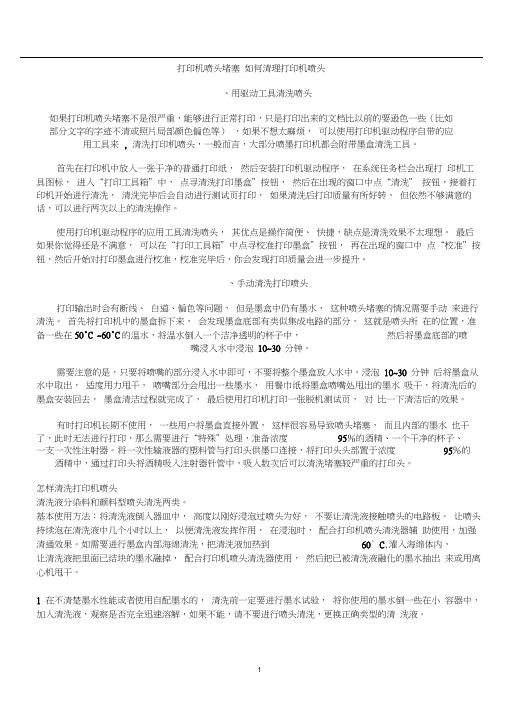
打印机喷头堵塞如何清理打印机喷头、用驱动工具清洗喷头如果打印机喷头堵塞不是很严重,能够进行正常打印,只是打印出来的文档比以前的要逊色一些(比如部分文字的字迹不清或照片局部颜色偏色等),如果不想太麻烦,可以使用打印机驱动程序自带的应用工具来, 清洗打印机喷头,一般而言,大部分喷墨打印机都会附带墨盒清洗工具。
首先在打印机中放入一张干净的普通打印纸,然后安装打印机驱动程序,在系统任务栏会出现打印机工具图标,进入“打印工具箱”中,点寻清洗打印墨盒”按钮,然后在出现的窗口中点“清洗” 按钮,接着打印机开始进行清洗,清洗完毕后会自动进行测试页打印,如果清洗后打印质量有所好转,但依然不够满意的话,可以进行两次以上的清洗操作。
使用打印机驱动程序的应用工具清洗喷头,其优点是操作简便、快捷,缺点是清洗效果不太理想。
最后如果你觉得还是不满意,可以在“打印工具箱”中点寻校准打印墨盒”按钮,再在出现的窗口中点“校准”按钮,然后开始对打印墨盒进行校准,校准完毕后,你会发现打印质量会进一步提升。
、手动清洗打印喷头打印输出时会有断线、白道、偏色等问题,但是墨盒中仍有墨水,这种喷头堵塞的情况需要手动来进行清洗。
首先将打印机中的墨盒拆下来,会发现墨盒底部有类似集成电路的部分,这就是喷头所在的位置,准备一些在50°C ~60°C的温水,将温水倒入一个洁净透明的杯子中,然后将墨盒底部的喷嘴浸入水中浸泡10~30 分钟。
需要注意的是,只要将喷嘴的部分浸入水中即可,不要将整个墨盒放入水中。
浸泡10~30 分钟后将墨盒从水中取出,适度用力甩干,喷嘴部分会甩出一些墨水,用餐巾纸将墨盒喷嘴处甩出的墨水吸干,将清洗后的墨盒安装回去,墨盒清洁过程就完成了,最后使用打印机打印一张脱机测试页,对比一下清洁后的效果。
有时打印机长期不使用,一些用户将墨盒直接外置,这样很容易导致喷头堵塞,而且内部的墨水也干了,此时无法进行打印,那么需要进行“特殊”处理,准备浓度95%的酒精、一个干净的杯子、一支一次性注射器。
佳能系列喷墨打印机打印头维护常识

佳能系列喷墨打印机打印头维护常识佳能系列喷墨打印机具有操作简单、打印文字图像清晰、价格相对低廉的优点纸品包装,在国内使用比较广泛,而在喷墨打印机的使用当中,墨盒和打印头是我们维护的重点。
佳能系列喷墨打印机的墨盒分为一体和分体两种方式。
一体式墨盒以BC01/02、BC05/06为代表,墨水盒与打印头为一整体当墨水使完后,打印头也随之丢弃,导致打印成本提高,且造成了资源浪费和环境污染。
因此填充墨水这一概念应运而生,在全球许多国家得到普遍推广。
BJ-10ex墨盒主要由墨盒体及其中的墨水海棉、喷头单元、侧盖顶盖等组成,其中的网状墨水过滤器用来滤除墨水中的杂质、气泡和灰尘晒版,墨盒体上的导气孔的作用则是导入空气,使盒内压力取得平衡。
分体式墨盒以BCI21、BJ330、BJC800打印机的墨盒为代表。
墨水盒与打印头分离,墨水使完后可换一个,打印头可继续使用,显然其打印成本要低很多印刷适性,而且用户可以选择价格更低的优质兼容墨盒。
该类墨盒可以BJC4000打印机的BCI21黑色墨盒和BJ300/330打印机的BJI642墨盒为例,前者的优点在于供墨口的涤纶纤维芯。
该芯是由特殊纤维制成的,比墨盒内的海棉更细密、更均匀,因此它可以比较有效地起到过滤和传导作用,特别是过滤掉墨水中残留的空气气泡。
我们认为绦沦纤维芯的设计使佳能原装及其代用墨盒能够成功地避免许多使用方面的问题。
即使如此过度包装,用户也应该严格按照打印机使用手册的有关规定,保养和使用打印机及其墨盒。
同时由于墨水具有导电性,应防止将其溅到打印机的印刷电路板上,以免出现短路现象。
如果印刷电路板上已有墨水沾污,应用含酒精的纸巾擦拭。
而在使用过程中出现的所谓打印头烧坏现象软件,大部分是由于墨水漏到印刷电路板上而造成的。
当然如果用户未执行一些规定的操作或者执行了错误操作,也会引发部分使用问题。
如未撕去喷嘴封条或墨盒供墨口的封口膜,以致打印不出,或撕去封口膜后未及时将墨盒装入机器,而长时间暴露在空气中EFI,使海棉干结(如果发生这种情况,墨盒就基本失效了)。
佳能mp259清零Service Mode Tool Version 1.074使用方法:

软件简介:
佳能mp259清零Service Mode Tool Version 1.074使用方法:首先让打印机进入维修状态。
一、先按着停止/重置键,然后按电源键开机(别松开)。
二、等打印机启动,按住电源键不要放手,然后松开停止/重置键。
三、然后再按两下停止/重置键。
同时松开电源健和停止/重置键,启示完毕,打印机显示为"0"。
(如果不是显示为“0”,请关机重新操作。
)
四、电脑提示找到新硬件并提示安装驱动,不用管它,如果没有找到新硬件,建议重启电脑或更换电脑试试。
(如果电脑找不到新硬件,清零软件是无法使用的),点“EEPROM”键(如果显示错误比如 002 ,点确定即可)
点“Main”键进行废墨计数器清零(打印机放一张纸,会打印出D=000.0,表示清零成功)。
关打印机重启,测试打印机(如果不能打印,请看墨水监控是不是缺墨或其它故障)。
- 1、下载文档前请自行甄别文档内容的完整性,平台不提供额外的编辑、内容补充、找答案等附加服务。
- 2、"仅部分预览"的文档,不可在线预览部分如存在完整性等问题,可反馈申请退款(可完整预览的文档不适用该条件!)。
- 3、如文档侵犯您的权益,请联系客服反馈,我们会尽快为您处理(人工客服工作时间:9:00-18:30)。
佳能打印机清洗程序和维护方法
打印机刷刷的打印速度很快,而佳能打印机亦是如此,但关于如何清洗佳能打印机你又知道多少?以下是学习啦我为你整理的佳能打印机的清洗程序,期望能帮到你。
佳能打印机清洗程序流程
第一:带喷头墨盒将喷头外部(出墨口处)浸泡于清洗液中,让清洗液渗透进喷墨孔,附加式地溶解堵住喷墨口的结晶体。
首先将打印机中的墨盒拆下来,会觉察墨盒底部有类似集成电路的部分,这就是喷头所在的位置,将清洗液倒入一个洁净透亮的杯子中,然后将墨盒底部的喷嘴浸入清洗液中浸泡几个小时以上。
隔夜更好。
以便清洗液发挥作用。
需要留意的是,只要将喷嘴的部分浸入水中即可,不能让清洗液没至喷头电板和接触板防止被水打湿后造成短路或损坏,更不要将整个墨盒放入水中。
浸泡几个小时后将墨盒取出,适度用力甩干,喷嘴部分会甩出一些墨水,用餐巾纸将墨盒喷嘴处甩出的墨水吸干,将清洗后的墨盒安装回去,墨盒清洁过程就完成了,最终使用打印机打印一张脱机测试页,对比一下清洁后的效果。
有点效果就在泡久点,假如没有效果就直接换墨盒。
其次:不带喷头墨盒
1:(填充墨盒装上清洗液清洗)把清洗液装到空填充墨盒里面,然后把墨盒透气孔塞子拿开,墨盒装上打印机,用打印机清洗程序清洗三四次喷头,然后在把打印机静放24个小时。
24个小时后在用打印机清洗程序清洗。
用填充墨盒清洗喷头便利,更安全。
2:清洗液装于器皿中对打印头的浸泡清洗。
①取干净器皿,将少量清洗液倒入其中
②取下有问题的喷头,将喷头浸泡其中,不能让清洗液没至喷头电板和接触板(防止被水打湿后造成短路或损坏)
③浸泡时间视喷头堵塞时间而定,刚堵头清洗不通就取下来处理的喷头15小时即可,拖延时间较长的可浸泡1224小时!
喷嘴堵塞怎么办教你清洗喷墨打印头
假如喷墨打印机的打印头在工作完成后没有归位进行疼惜,或是很长时间不用,都会导致喷嘴堵塞甚至完全不能打印的状况。
喷墨打印机的打印头堵塞、清洗是个有点冗杂的过程,我们针对不怜悯况不同产品需要分别对待。
这篇文章介绍的是用打印机驱动程序自带的软件工具为主。
首先来说说爱普生的产品,由于爱普生的产品,使用的是微压电技术,喷头是固化在打印机内部,清洗只能通过程序完成,假如想拆开机器清洗,势必是要失去打印机的原厂保修,得不偿失,并且即便使用特地的清洁剂和超声波发生器,也未必就确定能洗干净。
在淘宝上有很多卖清洁剂的,都号称能洗干净无腐蚀,但是有谁证明过吗?并且打印头是一个相当精密且娇贵的部件,在拆卸清洗过程中,难免会产生碰撞导致损坏,哪怕碰撞是很轻微的。
假如在用下面的方法清洗之后还是堵的厉害,最正确的解决方法就是联系当地爱普生的售后服务部门,看看更换一个新的打印头要多少钱,这样才能确保新打印头的安装精度。
在把握面板当中,找到打印机,这里要点击的,是打印首选项,而不是打印机属性或是属性。
这时候,点击应用工具选项卡,先执行左上的喷嘴检查,这时候打印机会打印一张纸,上面是倾斜的网状图,可以很简洁的看到是否有断线、残缺的地方,假如有,就需要进行喷嘴清洗,也就是左上其次个按钮。
执行完一次清洗后,就要打印一张喷嘴检查图案,看看是否有改进、是否全部线条都完好了。
要留意的是,这个过程特殊耗墨水,所以要保证在清洗过程中墨水的余量足够。
佳能打印机维护常见故障的方法有哪些
硒鼓是激光打印机中重要的部件,也是确定打印机打印质量的关键所在。
全部机器都是有寿命的,但寿命的长短不一,你保养好了,你的寿命就比别人的长了。
所以我们要重视对硒鼓的保养。
1.在预备使用硒鼓耗材之前,不要将它从包装中取出。
一般来说,打开包装的硒鼓耗材寿命约在半年以内。
为防止硒鼓耗材损坏,要留意不要在强光下更换硒鼓耗材,并尽可能快地完成安装,曝光时间不要超过数分钟。
当需要将硒鼓耗材从打印机上取下时,应马上把它放回包装盒或用较厚的软夏布包起来,不要使硒鼓耗材直接暴露在阳光或其他强光源下,以免损坏硒鼓耗材。
2.调整打印浓度,节省碳粉,延长硒鼓耗材使用寿命。
刚刚换上硒鼓耗材的激光打印机,碳粉比较充分,因此打印时浓度较大,文字清楚,而到了后期,随着硒鼓耗材中碳粉的削减,打印时浓度渐渐减小,文字或图像变得不能识别。
通过调整打印机设置,我们可以让打印的浓度尽量保持稳定,节省碳粉。
同时也使打印出的文稿清楚度和颜色深浅能维持在一个较为均匀的水平上,看上往清楚、悦目。
此外,对于非正式的文件或对打印质量要求不高的文件,可以选择"经济模式'打印,使打印机在每页纸上使用完量少的碳粉,不仅可以延长硒鼓耗材的使用寿命,还能削减每页纸的打印本钱。
3.当碳粉含量较低时,在打印页面上就会消灭褪色或打印颜色较浅的现象。
在这种状况下,你不必更换硒鼓耗材,可以通过重新分布碳粉来临时进步打印质量,完成当前的打印作业。
将硒鼓耗材从打印机内部取出,从两侧轻轻晃动硒鼓耗材,使碳粉重新均匀分布。
要留意,硒鼓耗材在光线下暴露的时间不宜过长,可以用纸将其光导鼓盖上,避开光线直射。
假如墨粉重新分布后打印颜色照旧很浅,则需要更换一个新硒鼓耗材或者为硒鼓耗材添加墨粉。
此外,还要留意的是,不要用手碰感光的硒鼓耗材的外表,以免划伤硒鼓耗材。
4. 定期对硒鼓进行清洁保养,方法是:留神地拆下硒鼓组件,用脱脂棉花将外表擦拭干净,但不能用力,以防将硒鼓表层划坏。
然后,用脱脂棉花蘸硒鼓专用清洁剂擦试硒鼓外表,擦拭时应实行螺旋划圈式的方法,擦亮后马上用脱脂棉花把清洁剂擦干净。
最终,用装有滑石粉的纱布在鼓外表上轻轻地拍一层滑石粉,即可装回使用。
5.平常在更换墨粉时要留意把废粉收集仓中的废粉清理干净,在觉察输出"
漏粉'时马上清理废粉仓。
由于废粉积累太多时,首先会消灭"漏粉'现象,假如连续使用,由于废粉中包含着纸灰、纤维等脏物,较粗糙,与硒鼓长时间摩擦,而且越来越紧,压力越来越大,最终将硒鼓外表的感光膜磨掉了,硒鼓就会损坏。
6.别让硒鼓超负荷工作。
任何东西的工作负荷力都有一个极限,硒鼓是有机硅光导体,同样存在着工作疲乏的问题。
假如长期连续使用的话,轻则影响打印输出效果,重则宣告罢工,因此,用户就要记得适当地给硒鼓一个休息时段。
一般常年累月使用的话,最好就在使用一段时间后闲置一个星期或更长时间后再
使用。
但这必对用户的工作造成影响,所以建议大家购置两个以上硒鼓交替使用,这样就可以避开硒鼓疲乏同时不会影响工作。
良好的打印机使用习惯也会延长打印机及硒鼓的使用寿命。
如只使用激光打印机认可的打印介质;保持打印介质干净洁净不卷曲折叠,以免产生绞纸现象;不让曲别针、大头针等办公用品随纸张带入打印机内,以免划破打印机加热膜和感光鼓外表等。
